
![Modifier le comportement des touches de fonction basÃĐes sur l'application active [macOS] Modifier le comportement des touches de fonction basÃĐes sur l'application active [macOS]](http://beogradionica.com/img/mac-os-x-2017/change-behavior-of-function-keys-based-on-active-app.jpg)
Un clavier Apple standard, qu'il soit achetÃĐ sÃĐparÃĐment ou connectÃĐ Ã votre Macbook, comporte une rangÃĐe de touches de fonction en haut. Cette rangÃĐe de touches est standard sur presque tous les claviers. Comme tous les claviers, ces touches ont une double fonction. Les touches peuvent quitter les applications ou ouvrir les menus d'aide et elles peuvent entre autres activer / dÃĐsactiver le son de votre Mac. Comme les touches exÃĐcutent deux fonctions, une touche de modification ÂŦFnÂŧ indique au clavier la fonction à exÃĐcuter. Vous pouvez dÃĐfinir les touches pour toujours agir comme des touches de fonction ou pour toujours agir comme des touches multimÃĐdia. Fluor est une application Mac gratuite qui modifie ce comportement à la volÃĐe. Vous pouvez prÃĐdÃĐfinir le comportement des clÃĐs au cas par cas. Fluor dÃĐtecte quelle est l'application active et modifie le comportement en consÃĐquence.
TÃĐlÃĐchargez et exÃĐcutez Fluor. Il s'exÃĐcute à partir de la barre de menu et indique dans quel ÃĐtat se trouvent les touches de fonction. L'icÃīne de cercle indique que les touches de fonction agissent comme des touches Apple. L'icÃīne F indique qu'ils agiront comme des touches de fonction standard.
Vous pouvez dÃĐfinir le comportement pour chaque application. Pour chaque application, il y a trois ÃĐtats. L'ÃĐtat ÃĐteint est oÃđ Fluor ne changera pas le comportement des touches de fonction. Le comportement de la touche Apple est l'endroit oÃđ les touches de fonction agissent comme des touches Apple lorsque l'application sÃĐlectionnÃĐe est active. Le comportement de la touche Fonction maintient les touches en fonctionnement en tant que touches standard F2, F3, F4, etc.
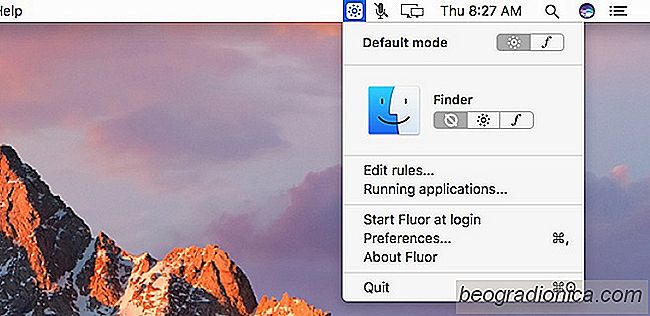
Vous pouvez dÃĐfinir un mode par dÃĐfaut pour l'application. Lorsque le comportement de la touche de fonction n'est pas dÃĐfini pour une application, il hÃĐritera du comportement de la valeur par dÃĐfaut que vous avez dÃĐfinie.

Comment obtenir des commentaires haptiques pour la barre tactile sur MacBook Pro
Si vous avez achetÃĐ le MacBook Pro, vous vous Êtes inscrit le nouveau panneau d'entrÃĐe tactile au-dessus du clavier à savoir la barre tactile. Peu importe si vous avez achetÃĐ le nouveau MacBook Pro parce que vous avez besoin de mettre à jour votre ordinateur portable, ou parce que l'idÃĐe de la barre tactile semble attrayante, vous Êtes coincÃĐ avec elle.

Comment arrÊter la synchronisation iTunes chaque fois que vous connectez votre iPhone
Lorsque vous connectez votre iPhone à votre PC ou Mac, iTunes se lance automatiquement. Il ne vous demande jamais si vous voulez qu'il s'ouvre chaque fois que vous connectez votre tÃĐlÃĐphone ou votre tablette. Ãa fait juste ça. Si vous Êtes sur Windows, vous pouvez empÊcher iTunes de s'ouvrir lorsque vous connectez votre iPhone ou votre iPad.